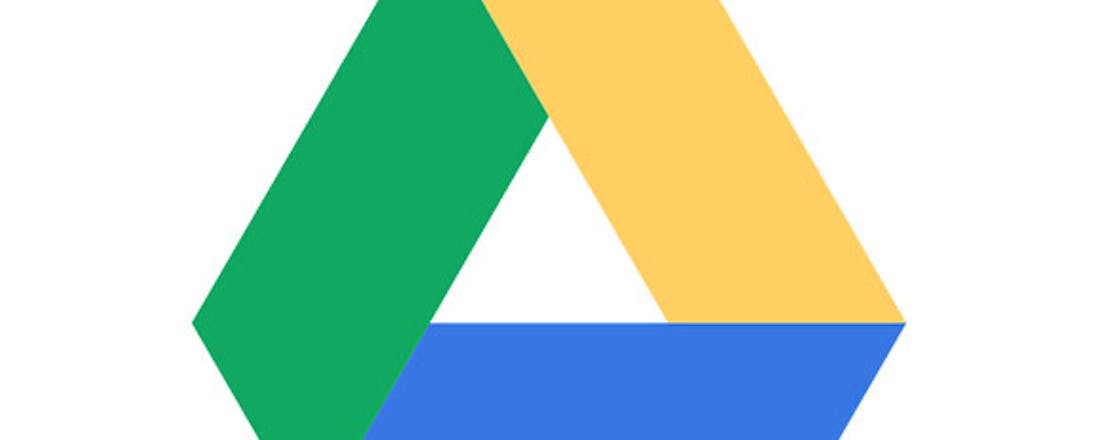Zo omzeil je de downloadlimiet van Google Drive
Google Drive is gemaakt om bestanden te uploaden, te downloaden en te delen met een groot aantal mensen. Maar als er heel veel mensen dezelfde bestanden van Google Drive proberen te downloaden, trapt Google op de rem. Heb je geen zin of tijd om te wachten tot de begrenzing wordt opgeheven, dan zijn er enkele sluipweggetjes.
Tip 01: Er zijn grenzen
Elk Google-account begint met 15 GB gratis opslagruimte. Die ruimte is de optelsom van Google Drive, Gmail en Google Foto’s. Een van de interessante dingen aan Google Drive is dat je heel gemakkelijk bestanden kunt up- en downloaden. Maar er zijn grenzen. Wanneer mensen in groten getale uit dezelfde bron een bestand proberen te downloaden, of wanneer groepsleden hele grote bestanden proberen te uploaden, kunnen ze tegen de gebruikerslimieten aanlopen. Wees gerust, want die limieten liggen ontzettend hoog. De dagelijkse uploadlimiet tussen je online drive en de lokale schijf is 750 GB. Wanneer je de uploadlimiet van 750 GB bereikt, zijn verdere uploads niet toegestaan.
Wat downloads betreft is de grens onduidelijker, maar ook hier kun je meemaken dat Google ingrijpt en het bestand 24 uur lang vergrendelt, omdat veel gebruikers het in korte tijd proberen binnen te halen. In dat geval krijg je de melding Downloadquotum is overschreden. Dit probleem is minder voorspelbaar. Je weet immers nooit hoeveel mensen het gedeelde bestand dat jij probeert binnen te halen al hebben gedownload.
©PXimport
Wanneer mensen en masse hetzelfde bestand proberen te downloaden, trapt Google op de rem
-
Tip 02: Bandbreedtefilters
Bij een abnormale piek in de consumptie van de bandbreedte zullen de misbruikfilters van Google in actie komen en kan geen enkele gebruiker dit bestand nog langer downloaden. Meestal duurt het 24 uur voordat het downloadquotum wordt gereset. Deze periode kan korter zijn als het bestand plots veel minder verkeer ontvangt. Wanneer een bestand extreem populair is, kan het zelfs enkele dagen duren voordat het je lukt om het te downloaden. Dit is een frustrerend probleem en Google is niet duidelijk over hoe dit precies werkt. Toch hebben deze filters een goede bestaansreden. Google doet dit, omdat er mensen zijn die links delen naar illegale films of naar een muziekcollectie via hun Google Drive-account. Maar helaas worden deze bandbreedtefilters soms ook van kracht als heel veel leden van een organisatie via Google Drive bestanden uitwisselen.
©PXimport
Tip 03: Url wijzigen
Krijg je het bericht dat het downloadquotum is overschreden en heb je wel wat beters te doen dan voortdurend de pagina te vernieuwen in de hoop dat het je één keertje zal gaan lukken? Dan kun je op twee manieren die begrenzing omzeilen. Ga naar het bestand dat je wilt downloaden op Google Drive. Selecteer daarna in het internetadres het gedeelte drive/folders. Vervang deze tekst door file/d, druk op Enter en vernieuw de pagina. Het scherm verandert en nu zou je een voorbeeldpagina van het bestand moeten zien. Klik op het menupictogram in de rechterbovenhoek (de drie puntjes) en selecteer Ster toevoegen.
©PXimport
Tip 04: Snelkoppeling
Ga nu naar je eigen persoonlijke Google Drive en creëer in Mijn Drive een nieuwe map. Geef deze map een naam. In dit voorbeeld noemen we die MijnDownloads. Scrol vervolgens in de linkerkolom naar beneden, zodat je Met ster kunt selecteren. Daar vind je het zojuist gemarkeerde item dat je wilt downloaden. Selecteer het en klik erop met de rechtermuisknop. In het menu kies je voor Snelkoppeling toevoegen. Onmiddellijk verschijnt er een pop-up waarin je aangeeft waar je de snelkoppeling wilt plaatsen. Selecteer Mijn Drive en kies je de map die je daarnet hebt aangemaakt. Klik vervolgens op Snelkoppeling toevoegen. Zodra de snelkoppeling is geplaatst, ga je terug naar Mijn Drive. Klik daarin met de rechtermuisknop op de snelkoppeling en kies Downloaden. Je leest dat de download wordt voorbereid en even later krijg je het bericht dat de download klaarstaat.
©PXimport
Je kunt de beveiliging omzeilen door het bestand naar je eigen account te verplaatsen
-
Tip 05: Kopie maken
Je kunt de beveiliging ook omzeilen door het bestand naar je eigen account te verplaatsen. Het bestand blijft in principe op de servers van Google staan en bij een verplaatsing geldt de downloadlimiet niet. Zorg ervoor dat je aangemeld bent bij je Google Drive-account. Ga weer naar het bestand dat je wilt downloaden. In het hoofdvenster klik je met rechts op het bewuste bestand en kies je voor Kopie maken. Google vertelt je dat het bestand Kopie van (bestandsnaam) wordt opgeslagen op Mijn Drive. Hiermee verplaats je het bestand van het oorspronkelijke account waarvandaan het gedeeld is, naar je eigen Google Drive-account. Wanneer het bestand op je persoonlijke account staat, kun je het rustig downloaden naar je harde schijf zonder beperking van de downloadquota. Sluit het venster waarin je het oorspronkelijke bestand bekeek en blader naar je eigen Google Drive waar de kopie van het bestand staat. Klik er met de rechtermuisknop op en kies Downloaden.
©PXimport
Tip 06: Eigen bestanden
We zijn er tot nu toe vanuit gegaan dat je een groot bestand wilde binnenhalen dat op andermans Google Drive staat. Maar als je zelf het gedeelde bestand host, is de oplossing makkelijker.
Als de Google-filters het downloaden ervan hebben verhinderd, kun je zelf dit gedeelde bestand ook niet meer binnenhalen. Maar de blokkade van Google geldt alleen voor dat specifieke bestand en niet voor de rest van je Google Drive-account. Dit betekent dat je andere bestanden nog steeds kunt downloaden. De oplossing is dus bijzonder eenvoudig: maak een kopie van het geblokkeerde bestand. Klik er met de rechtermuisknop op en selecteer Een kopie maken. Er wordt een nieuw bestand aangemaakt, met de toevoeging Een kopie van voor de oorspronkelijke naam. Dit bestand kun je dan gewoon weer downloaden.
©PXimport
Beperken
Wanneer je via een webpagina of sociale media naar downloads op je Google Drive verwijst, zet je de deur open voor massa-downloads. Om te vermijden dat veel te veel gebruikers zich in een korte tijd op een bepaald bestand storten, kan het de moeite waard zijn om in te stellen dat slechts een select aantal mensen het bestand mogen downloaden. Klik hiervoor met de rechtermuisknop op het bestand en selecteer Delen. Als je mensen via een internetlink toegang hebt gegeven tot het bestand, selecteer je Wijzigen in het gedeelte Link ophalen. In de vervolgkeuzelijst om de instellingen te wijzigen, kies je Beperkt. Dit betekent dat alleen mensen met wie je het bestand rechtstreeks hebt gedeeld, het kunnen openen of downloaden. Daarna voeg je alle e-mailadressen of groepen toe die je toegang wilt verlenen.
©PXimport